結局、iPad Pro 12.9inchを購入したのですが、ただ、大きなiPad Air 2ではなく、使い方や利用シーン、保管方法など、いろいろ変えなければならないことが分かりました。
また、物理的に画面が大きくなったことで動作しなくなったアプリもあります。
開封
箱は大きいだけで、iPad Air 2とデザインも変わりません。中身もこの通りなので、大きさはiPad Pro 12.9inchの大きさ、すなわちほぼA4サイズです。
同梱物はACアダプターもiPad Air 2と同じです。
フィルムの梱包状態も同じです。
第一印象
ともかく重いの一言です。片手で持つにはもちろん重いですし、どこかに立て掛けて置こうとしても、傾きを気を付けないで置くと自重で滑って倒れてしまいます。
ケース込みですが、iPhone6 Plusが209g、

iPad Air 2が508g、

iPad Pro 12.9inchが898gです。iPhone6 Plusが4台分以上です。

画面サイズ
左からiPad Pro 12.9inch、iPhone6 Plus、iPad Air 2です。iPad対応のアプリは全画面に拡大され、本来の解像度で表示することはできません。
一方、iPadに対応していないiPhoneアプリは2倍拡大でもこのサイズです。
こちらが本来のサイズです。
これは設定アプリですが、フォントサイズがほぼ同じなので表示範囲が広くなっています。
左がiPad Pro 12.9inch、右がiPad Air 2ですが、並べてみると文字サイズは同じでも項目間を広げています。
左がiPad Pro 12.9inchを横にして、右のiPad Air 2を縦にしたものとの比較ですが、iPad Proの横とiPad Air 2の縦がほぼ同サイズであることがわかります。
したがって、このように置いて比較すると、ほぼiPad Air 2の倍の広さであることがわかります。
重ねてみるとこのぐらいの違いとなります。
色調と見え方
保護フィルムはブルーライトカット版ではないのですが、色調がiPad Air 2と違います。全体的に黄色いような、だからといって白が出ていないわけではありません。両方ともDigioの「光沢ブルーライトカット無し」なので違いは無いと思うのですが写真で見ても色が違います。
また、斜めから見ると色が変わるので、画を描く人は現物を見て許容できる範囲か確認した方がよいでしょう。
スピーカー
4個のスピーカーを内蔵しており、画面の向きに合わせて左右に対応するスピーカーが切り替わり、常に4個のスピーカーから音が出ます。
このスピーカーのためにバッテリーが小さくなっているとIFIXITでは言っていますが、大きな画面と4つのスピーカーからの音響で見るビデオは迫力があります。
外付けキーボード
iPad Proの売りのひとつにSmart Connectorのよる物理キーボード接続があります。しかし、英語配列しか使えないため購入していません。規格上は様々なキーボードに対応しているのかもしれませんが、販売されているAppleとLogicoolの製品は英語配列だけです。
従来から販売されているキーボードでもiOS製品専用のものはすべて英語配列だけのようです。日本語配列の製品はWindows、Android、iOSが切り替えで使用できるタイプに限られます。そしてBluetooth接続のみです。
スクリーンキーボード
数字キーが独立しましたが小さくてタッチし難いです。特に1,2,3の上にはUNDO、REDO、コピー&ペーストがあるのも邪魔です。
これは「日本語」キーボードです。
こちらは「英語」キーボードです。SHIFT状態で数字キーから入力できる記号が違います。「英語(日本)」はJIS配列です。
オプションの外付けキーボードは、現状ではすべてこの配列です。
分離することでキーボードを移動できますが、iPad Air 2のように左右には別れません。
RAMサイズ
RAMサイズはやはり4GBです。このグラフはiPad Air 2から移行したため途中からフリーメモリーが増えています。
Split View
iOS 9の目玉となるSplit Viewとは、画面を左右に割って2つのアプリを同時に使えるモードです。
前述のように画面サイズはiPad Air 2のほぼ2倍ありますので、2つに分けても十分実用になります。
注意点は、分けた後、画面の向きを一度変えて、戻すことです。
例えば、これはFeedly使用中にSafariを開いたところですが、Feedlyの文字が切れたままです。
一度縦画面にして、
再度横画面に戻すと、このように左右の範囲内で表示されます。
Cube Touch
子供用のCube Touchという知育玩具があります。しかしiPad Proでは動作しません。
- Cube Touch(TAKARATOMY)
このようなキューブを使って遊びます。

原理は、iPadがマルチタッチに対応していることを利用し、4点同時タッチの相対的位置から、どのキューブがタッチされたかを判定します。
キューブの横の黒い部分は導電プラスチックになっており、そこを持ってiPadにタッチすると4点でタッチしたことになります。

現状のアプリは9.7インチのiPadと7.9インチのiPad miniにしか対応していません。これはiPad Air 2で使用した場合です。

iPad Pro 12.9inchでは全画面に拡大されてしまい、物理的にタッチ位置の距離が変わってしまったため認識できないようです。
iPad Pro 12.9inchの一般的な用途から離れているので、アプリがiPad Pro 12.9inchに対応するかわかりません。

マウスの利用は不可
iPad Air 2でも試したのですが、iPad Pro 12.9inchではマウスは使えませんでした。
Magic Trackpadも試してみましたがダメでした。
バッテリー
バッテリーの減りが非常に早いです。
初めてRetinaを採用したiPad 3rdはバッテリーの減りが早かったのですが、それと同等です。見る間にバッテリーのパーセント表示が減っていきます。
逆に充電は非常に遅いです。使いながら充電していると、充電の方が若干早い程度です。電流を測ってみると1.5A程度でしか充電していませんでした。ただし、これは本体の残り容量とケーブルによって大きく変わります。
公称10時間のバッテリー持続時間とは思えません。1日使って、寝ている間に充電して朝までに100%にするのは無理です。
また、モバイルバッテリーですが私が持っている6000mAのものでは充電が始まりませんでした。iPad Air 2では問題無く充電できるのでケーブルの問題などではないようです。Androidやゲーム機で充電できない場合に使うUSBのアダプターを使用してもダメでした。
電流を測ってみるとコンスタントに1A以上流せないと充電が始まらないようです。使えるか確認せずに容量だけで買っても使えないかもしれません。
なおiPad Pro 12.9inchのバッテリー容量は10307mAhとのことです。
ベンチマーク
最後にベンチマークです。ゲームグラフィック性能だけですが、3DMarkというアプリの結果です。
このアプリはiOS、Android、Windows 8.1で動作し、プラットフォームを越えて比較できます。残念ながらWindows 10には対応していないのでSurface Pro 4との比較データはありません。
結果としては、iPad Pro 12.9inchはSurface Pro 3のCore i3モデルとほぼ同等の性能ということになります。
まとめ
大きなiPadとして使うには大きな問題はありません。Cube Touchのように使えないものもあるので注意は必要です。
また、大きいので折ってしまいそうという心配より、重いので従来のiPadと同じ感覚で扱っていると落としたり、倒したりと事故が起きそうです。
なお、Apple Pencilも入手できましたので詳細は記事を参照願います。





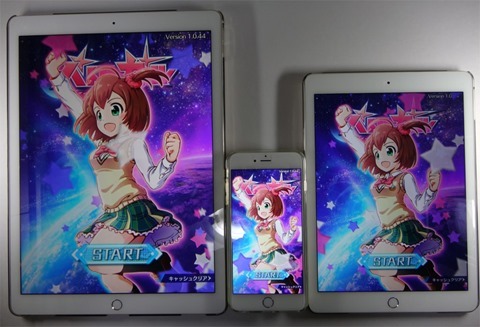
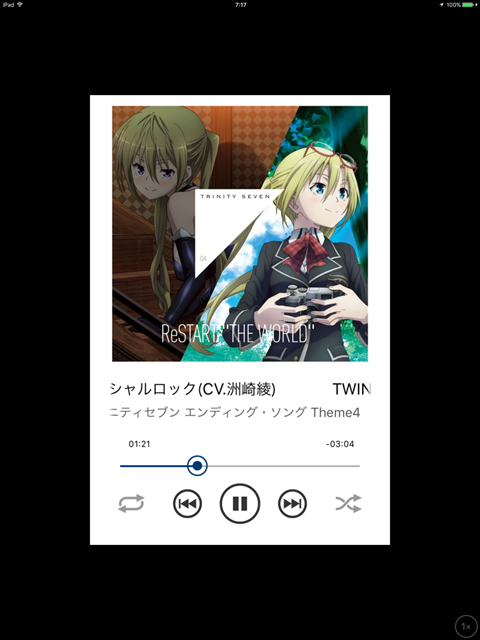
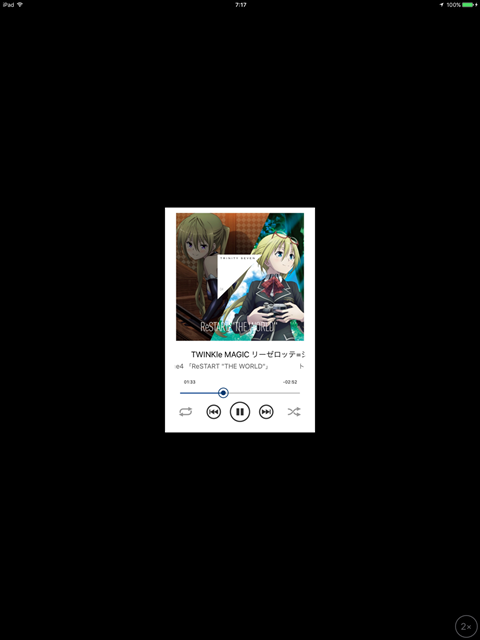
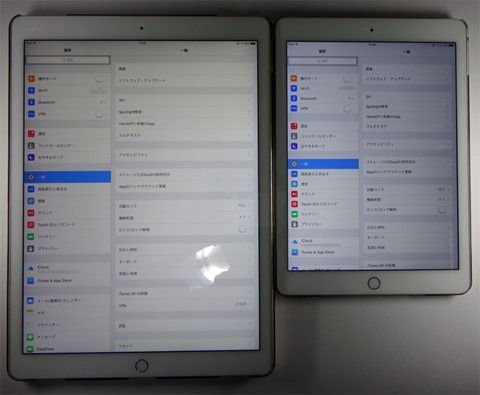
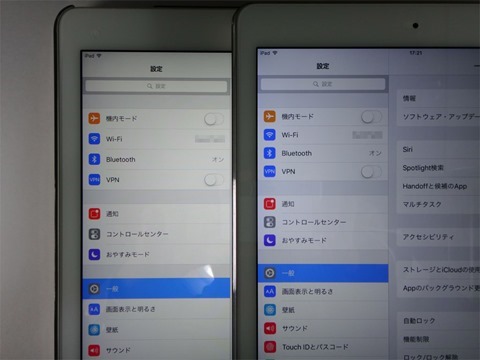
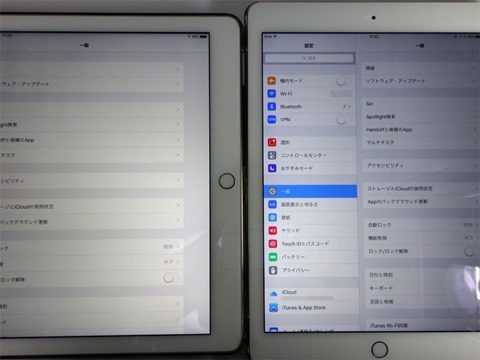
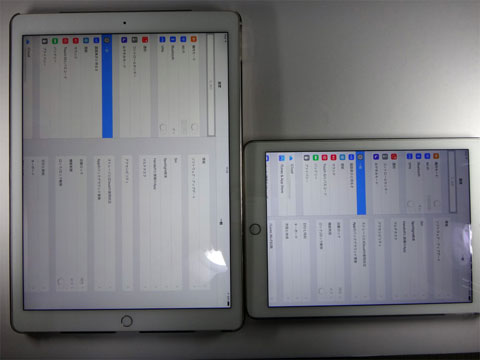
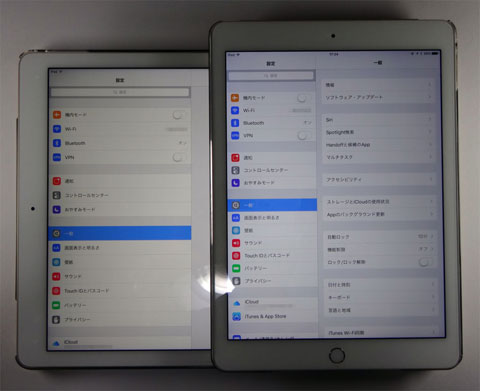
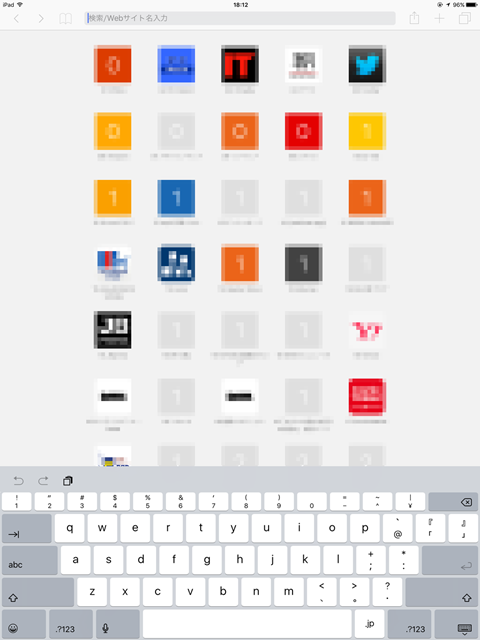
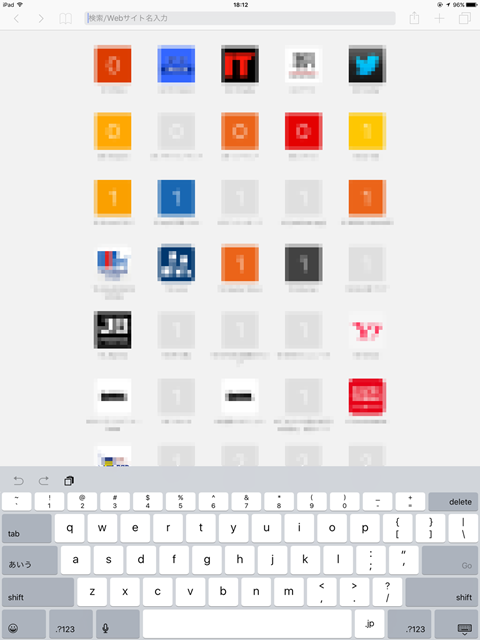
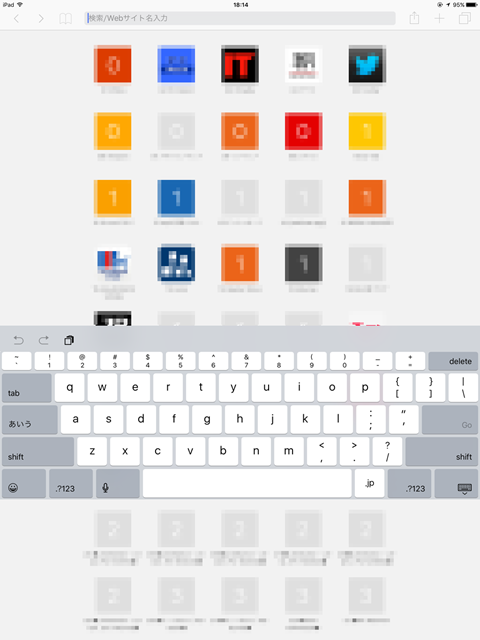
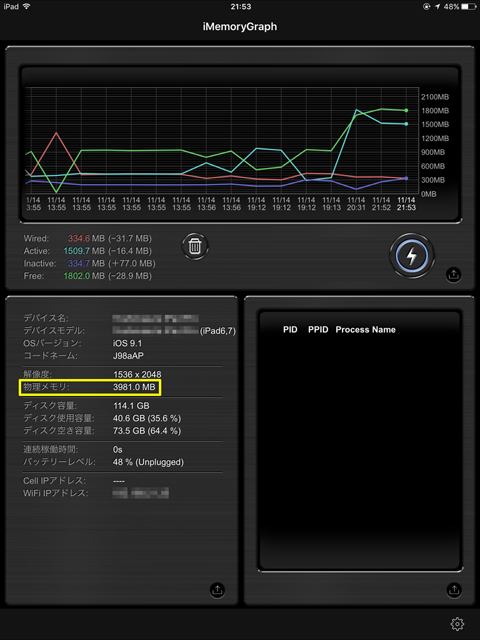
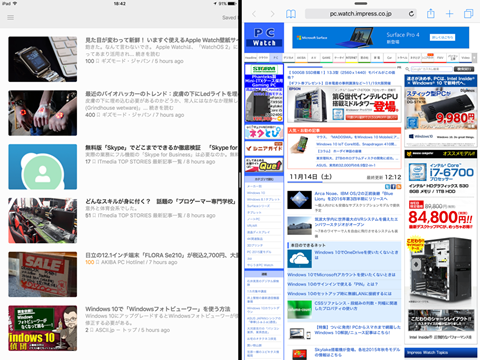
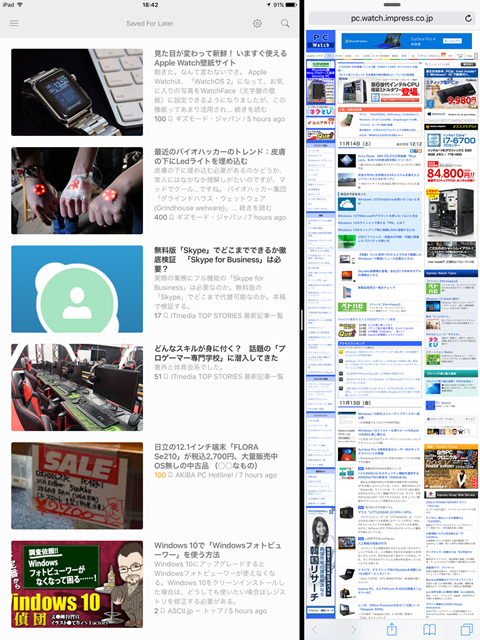
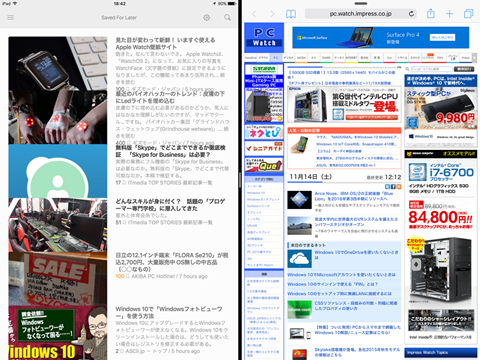

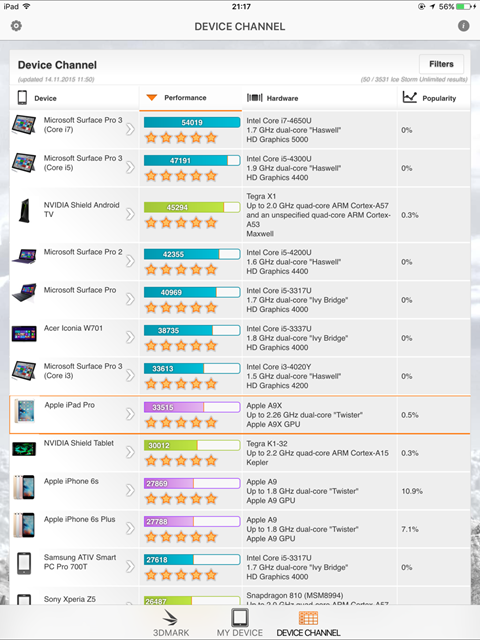












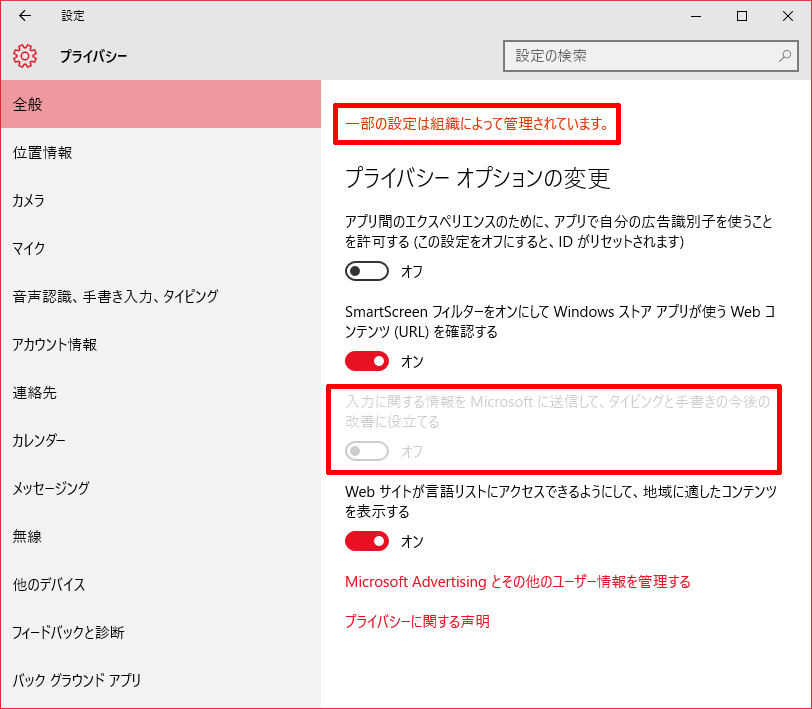
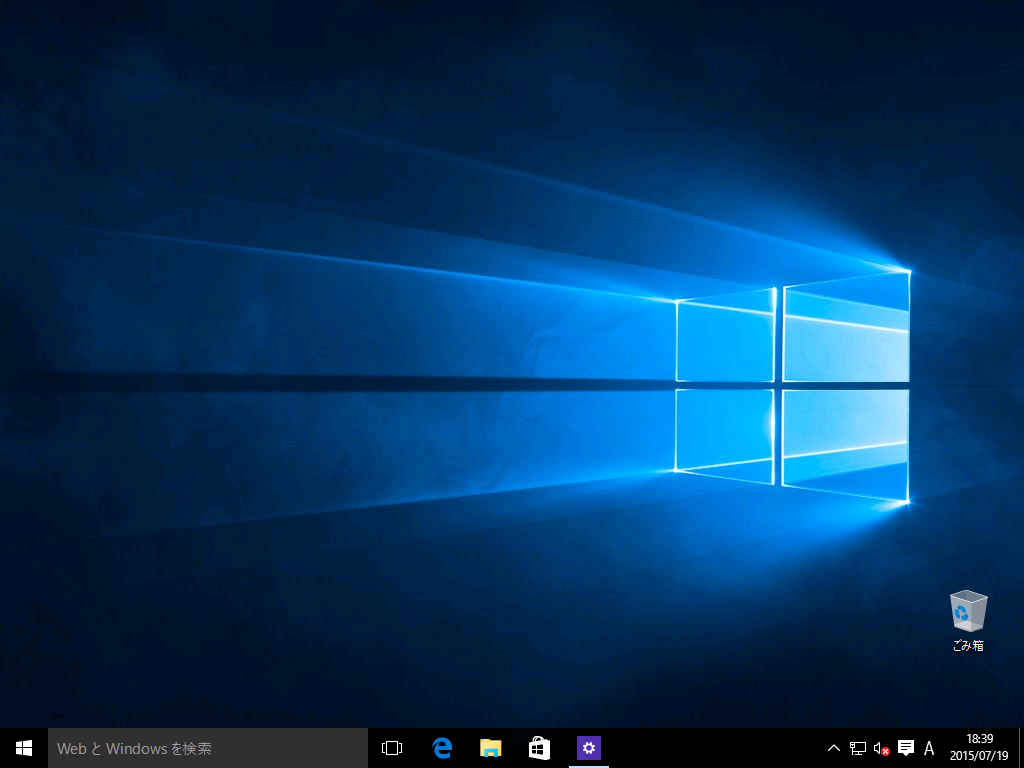
コメント